Touch Bar : comment personnaliser un peu plus la Control Strip minimisée
La Touch Bar est constituée de trois zones logicielles, de gauche à droite : le « bouton système » qui affiche la plupart du temps le bouton « Esc », les « commandes de l’app » qui changent en fonction de l’application ouverte, et la Control Strip qui présente toujours les mêmes boutons virtuels.
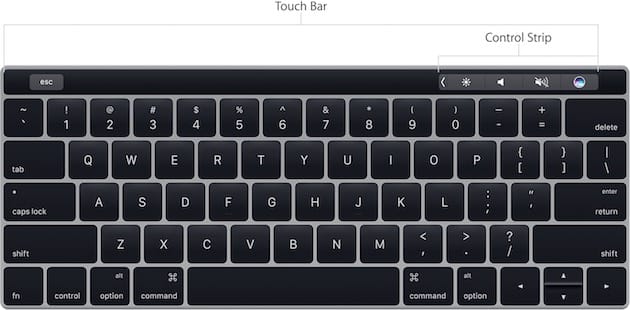
Cette Control Strip est par défaut réduite à quatre boutons (plus un cinquième quand une vidéo ou de la musique est en cours de lecture), mais on peut la déployer sur toute la longueur pour afficher des commandes supplémentaires.
Vous l’avez peut-être remarqué dans les options (Préférences Système > Clavier > Personnaliser la Control Strip…), il n’est pas possible de placer dans la Control Strip minimisée certains boutons de la Control Strip déployée. Ce sont les boutons compris dans des groupes qui sont concernés.
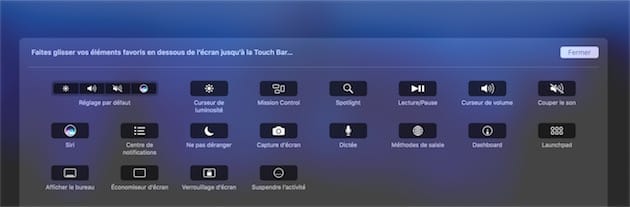
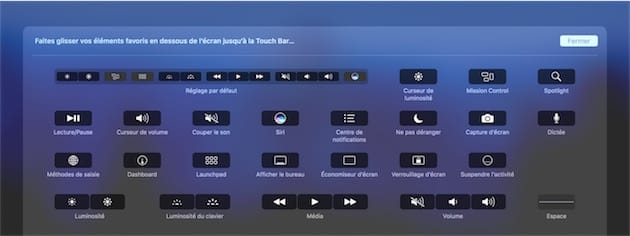
Si vous regrettez cette limitation, il est possible de l’esquiver en éditant le fichier lié au contenu de la Control Strip minimisée. Il faut ouvrir le fichier ~/Library/Preferences/com.apple.controlstrip.plist avec Xcode puis remplacer ou ajouter une valeur dans la section MiniCustomized (conservez le fichier original quelque part par mesure de précaution).
com.apple.system.media-prev ajoutera par exemple le bouton de lecture « piste précédente » qui est normalement indisponible pour la Control Strip minimisée. Pour appliquer la modification, enregistrez le fichier et redémarrez l’ordinateur.
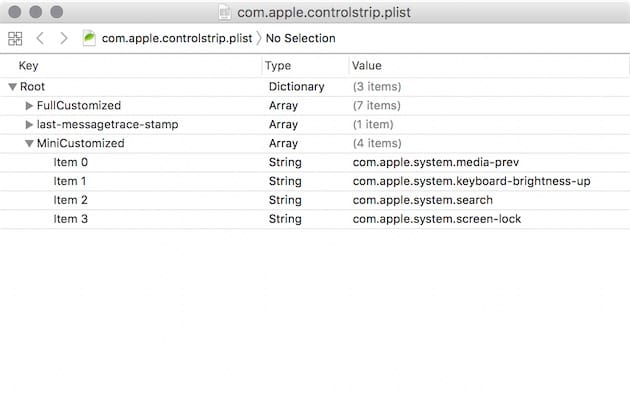










Merci pour cet article! ?
Merci, mais je pas cette section dans ce fichier....
Je vais essayer ça dès ce soir.
Merci pour le tuyau ?
A propos, il y a une version 12.5.4 du logiciel de montage et d'étalonnage Davinci Resolve avec compatibilité TouchBar...
Corrections de bugs et nouvelles fonctionnalités...
Pour info, avec la dernière version de BTT, on peut executer un apple script et afficher le résultat sur la touch bar. Je me suis ainsi amusé à créer un bouton qui afficher la traduction de tout ce que je sélectionne dans safari : screenshot
Intéressant !
Je n'ai pas le nouveau MBP mais ça pourrait peut-être être adapté en utilisant la barre de menu. Votre code est-il sur Github ?
Oui :) https://github.com/fifafu/BetterTouchTool/issues/306
Tu pourrais expliquer un peu plus l'installation ?
Je vois bien où copier ton bout de texte dans BBT, mais pour le reste, c'est assez mystérieux...
Merci!
EDIT : après installation de git/homebrew/gawk/translate shell, la commande "trans :fr word" fonctionne.
Par contre, de ce que je comprends, dans ton code, tu lies sur /usr/local/bin/translate (quand je fais un run dans BTT j'ai l'erreur : Safari got an error: sh: /usr/local/bin/translate: No such file or directory) or le shell semble être dans /usr/local/bin/trans mais là j'ai l'erreur "Safari got an error: /usr/local/bin/trans: line 5074: gawk: command not found", alors que gawk est bien installé chez moi :/
As tu bien récupéré le script que j'ai modifié (https://github.com/fifafu/BetterTouchTool/files/724270/translate.txt) ? car le script original utilisais des chemins relatifs au $PATH alors qu'apple script ne charge pas cette variable (gawk vs /usr/local/bin/gawk) Normalement la ligne 5074 est : /usr/local/bin/gawk -f <(echo -E "$TRANS_PROGRAM") - "$@"
Il faut ensuite faire un mv translate.txt /usr/local/bin/translate && chmod +x /usr/local/bin/translate
NB : j'utilise BTT 1.995 (alpha) et voici le screen shot de la config dans BTT : http://hpics.li/d8e253c
Bien vu, j'avais oublié le translate.txt, merci !!
Bon, c'est chouette avec Safari (que je n'utilise pas), mais ça ne fonctionne pas avec Scrivener, (ce que je voulais tester).
Donc ça va en rester là, en tout cas, plus le temps passe, plus j'adore cette TouchBar :))
Merci Frostys :))
En espérant que tu vois ce message, te serait il possible de m'expliquer un peu la méthode d'installation stp ?
De mon côté, je suis finalement passé par BetterTouchTool (que j'utilise depuis sa sortie et dont j'ai pris une licence pour soutenir son développement).
Je l'utilise aussi pour ma Magic Mouse / Trackpad, donc au final, c'est peu cher payé et je trouve que ça fonctionne à merveille :)
@Goobii de quelle installation parles tu ? Si c'est à propos de BTT, voici ma config : https://img4.hostingpics.net/pics/984275Capturedcran20170816120454.png
oui c'est à ce propos. J'ai BTT depuis un peu de temps et a vrai dire je m'enserres seulement pour Capture One Pro.. J'ai envie de l'utiliser un peu plus mais j'avoue avoir du mal...
Merci pour la capture, du coup ton script je le met ou ?
Crée un nouveau widget, puis clic en bas sur Advanced Configuration. Configure comme tel :
https://img4.hostingpics.net/pics/848419Capturedcran20170818094638.png
Tu dois aussi télécharger https://github.com/fifafu/BetterTouchTool/files/724270/translate.txt
Et executer la commande dans le terminal :
mv ~/Downloads/translate.txt /usr/local/bin/translate && chmod +x /usr/local/bin/translate